Effizienter arbeiten mit PDFelement Benutzerhandbuch
PDFelement 11 Benutzerhandbuch
-
PDF Weitergeben
-
PDF Drucke
-
PDF Schützen & Signieren
-
Formular Ausfüllen
-
PDF Konvertieren
-
PDF OCR-Funktion
-
PDF Organisieren
- PDF-Seitengröße ändern
- Seitenzahl zu PDF hinzufügen
- PDF komprimieren
- PDF zuschneiden
- Eine PDF-Seite duplizieren
- leere Seiten aus einer PDF-Datei löschen
- Seiten aus einer PDF-Datei löschen
- PDF mit PDFelement drehen
- PDF-Seiten Labels
- Seite in einer PDF-Datei ersetzen
- eine PDF-Datei teilen
- Seite in eine PDF-Datei einfügen
- Seiten aus PDF extrahieren
-
PDF Zusammenführen
-
PDF Bearbeiten
- PDF glätten
- Bates-Nummer zu PDF-Datei hinzufügen
- Kopf- oder Fußzeile zu PDF-Datei hinzufügen
- Hintergrund in PDF ändern
- Wasserzeichen zu PDFs hinzufügen
- Link in PDF-Datei bearbeiten
- Bilder in PDF bearbeiten
- Rechtschreibung in PDF prüfen
- Text in PDFs bearbeiten
- Audios oder Videos zu PDFs hinzufügen
- Als Ebenen importieren
-
PDF Kommentieren
-
PDF Erstellen
-
PDF Lesen
- PDFs übersetzen
- Wie man sich PDFs vorlesen lässt
- Wie man die geteilte Ansicht verwendet
- PDFs mit Linealen und Rastern anzeigen
- Screenshot von einer PDF-Seite machen
- Lesezeichen zu PDFs hinzufügen
- mehrere PDFs in verschiedenen Fenstern anzeigen
- Wortzahl und Seitenzahl in PDF
- Durch PDFs navigieren
- PDF-Dateien lesen
-
Mit PDFelement Beginnen
-
PDF Öffnen
-
PDF KI Tools
-
PDF vergleichen
PDFelement-Tutorial-Videos
PDFelement 10 Benutzerhandbuch
PDFelement 9 Benutzerhandbuch
PDFelement 8 Benutzerhandbuch
PDF-Druckeinstellungen
Klicken Sie auf die Schaltfläche "Datei" > "Drucken" und der Druckdialog wird angezeigt.
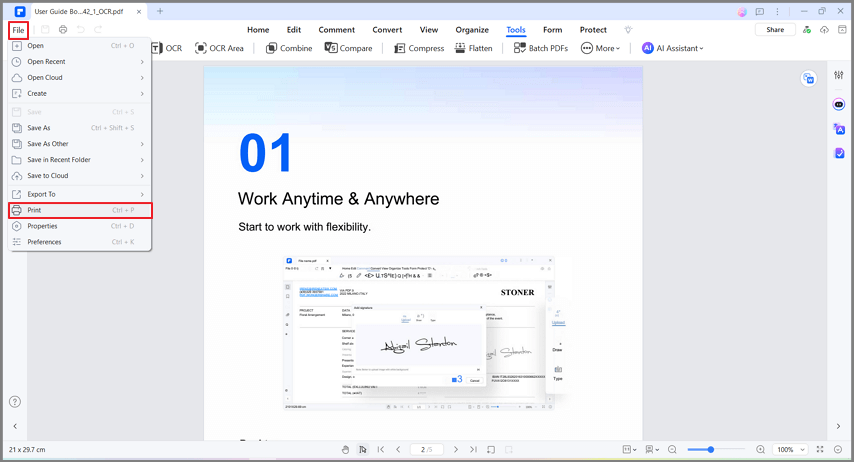
Druckeinstellungen
Dieser Dialog ist der letzte Schritt vor dem Drucken. Sie können den Drucker auch in diesem Dialogfeld ändern. Beachten Sie, dass sich ein Wechsel des Druckers auf die Seiteneinrichtung auswirken kann, wenn der neu ausgewählte Drucker ein anderes Papierformat hat. Zum Beispiel:
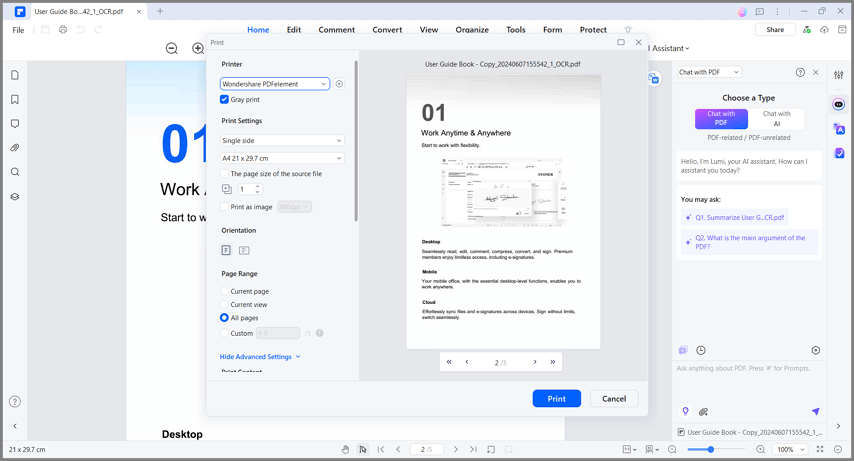
Druckdialog
- Drucker: Wählen Sie den Drucker, den Sie verwenden möchten.
- Grau: Wählen Sie aus, ob Sie mit Farben oder schwarz/weiß drucken möchten.
- Druckeinstellungen: Legen Sie fest, ob das Papier einseitig oder beidseitig bedruckt werden soll.
- Kopien: Legen Sie die Anzahl der Kopien fest, die Sie drucken möchten.
- Papier: Wählen Sie A3, A4, A5 oder ein anderes Papierformat zum Drucken.
- Druckoption- "Seitengröße der Quelldatei" - wählen Sie das Papierformat entsprechend der PDF-Seitengröße. "Als Bild drucken" - ermöglicht es Ihnen, die PDF-Seiten im Bildformat zu drucken. "Seiten umkehren" - Druckt die Seiten in umgekehrter Reihenfolge.
- Ausrichtung: Wählen Sie zum Drucken ein Hoch- oder Querformat.
- Seitenbereich: Geben Sie den Seitenbereich an, den Sie drucken möchten. Teilmenge - Bietet Optionen für die Festlegung eines nicht zusammenhängenden Seitenbereichs. "Alle Seiten" - Druckt alle Seiten innerhalb des angegebenen Bereichs. "Ungerade Seiten" - Druckt nur Seiten mit ungeraden Zahlen innerhalb des angegebenen Bereichs. "Gerade Seiten"- Druckt nur Seiten mit geraden Zahlen innerhalb des angegebenen Bereichs.
Wenn Sie auf die Schaltfläche "Druckereigenschaften" neben der "Drucker" Option klicken, können Sie die "Ausrichtung" der Seite auf Hoch- oder Querformat einstellen, die "Seitenreihenfolge" und das "Seitenformat" festlegen. Wenn Sie auf die "Erweitert..." Schaltfläche klicken, können Sie das "Papierformat", die "Druckqualität", die "Skalierung", etc. einstellen.
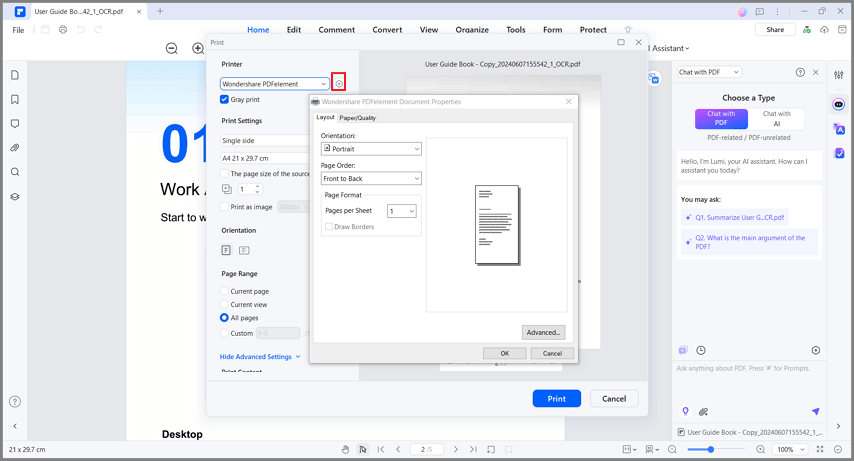
Erweiterte Druckereinstellungen
Verwandte Posts
Ausgewählte Artikel
Erfahren Sie mehr über beliebte Artikel von Wondershare.
F.A.Q
Erfahren Sie mehr über häufig gestellte Fragen.
